PNG形式で使える透明背景の画像は、合成がしやすく使いやすいですよね。しかし透明背景の画像をそのまま保存しておくと、表示する端末やアプリによって背景が黒くなったり白くなったり変わります。透明部分が思わぬ色になってビックリしないよう、画像が完成したら白く変更しておくのがおすすめです。
本記事では、フリーの画像加工ソフト「GIMP」を使って、写真/画像の透明部分を削除する手順を解説します。画面の例として、Windows10のパソコンで、GIMP2.10を使用したスクリーンショットを掲載しました。
アルファチャンネルの削除
- メニューバー「ファイル」→「開く/インポート」をクリックし、透明背景の画像を読み込みます。今回はうさぎの画像を使い、透明背景を白背景に変えます。
![]()
- 右下のパネルから透明背景の画像のサムネイルをクリックし、「アルファチャンネルの削除」をクリックします。
![]()
- 透明背景を白背景にすることができました。
![]()
以上の手順で、写真/画像の透明部分を削除することができました。
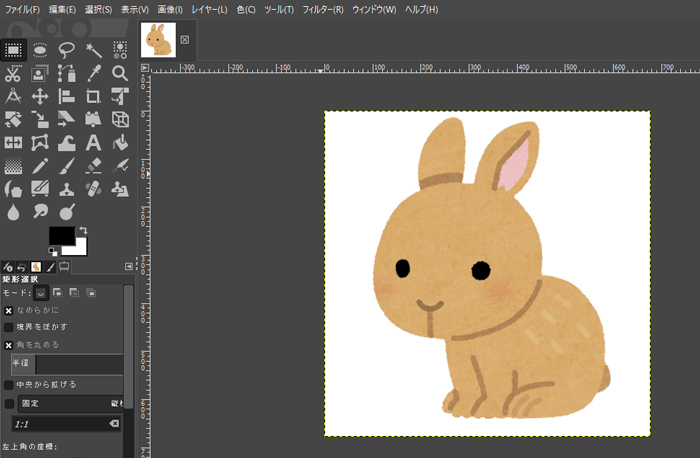
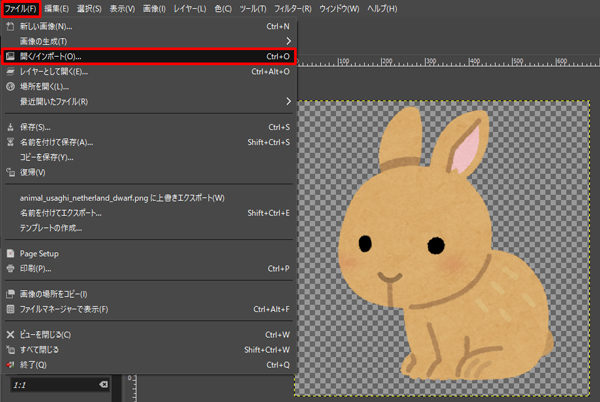
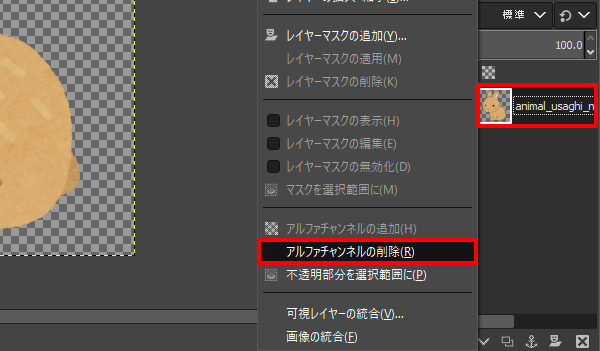

コメント